SAP C4C-조직 관리
조직 관리 (OM)는 SAP C4C에서 조직 정보의 중앙 소스를 제공합니다. 조직 구조를 만드는 데 사용되며 조직도의 그래픽 표현을 제공합니다. 또한 회사의 다양한 실체와 측면을 보여줍니다. SAP C4C는 비즈니스 프로세스에 회사 조직과 관련된 정보가 필요할 때마다 OM에 액세스합니다.
올바른 조직 구조를 설정하려면 다음을 따라야합니다.
Time Dependency − 유효한 정보를 입력해야하므로 저장된 모든 정보는 시간에 따라 다릅니다. from and to 데이트.
Active Version vs Planning Version − 조직 정보의 계획 버전과 활성 버전 중에서 선택할 수도 있습니다.
Consistency Checks − 항상 OM을 유지하는 데 도움이되는 몇 가지 검사를 수행 할 수 있습니다.
Partial Activation − 다른 부분으로 작업을 계속하면서 부분적으로 조직 구조를 활성화 할 수도 있습니다.
SAP C4C 조직 구조
조직은 목표와 목표에 따라 다양한 방식으로 구성 될 수 있으며 조직이 운영되는 모드를 정의합니다. 조직 구조 설정은보고 라인 및 자동 작업 분배를 정의합니다.
조직 구조를 설정하면 리드, 계정 및 서비스 요청과 같은 작업의 자동화 된 라우팅이 가능합니다. 조직 구조는 단위로 구성되며 회사의 조직 데이터에 대한 통합 된 그래픽 표현을 제공합니다.
결정 여부-
- 회사 구조에 따라 작업을 배포하려고합니다.
- 직원 및 제품 데이터를 만들거나 업로드했습니다.
- 기업의 법률, 관리 및 기능 데이터와 같은 조직 관리와 관련된 모든 데이터를 수집했습니다.
조직 구조를 설정할 때 항상 하향식 접근 방식을 따르는 것이 좋습니다. 즉, 회사 거주지에서 시작하여 비즈니스 라인, 영업 및 서비스 팀을 추가하는 것입니다.
조직 구조 설정
다음 단계는 조직 구조를 설정하는 데 도움이 될 것입니다-
1 단계
이동 Administrator 그리고 선택 Org Structures.
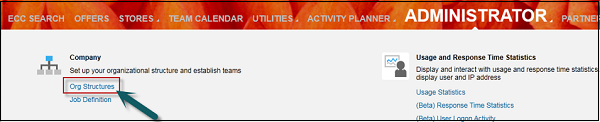
2 단계
딸깍 하는 소리 Organization Unit → New.

3 단계
새 창이 열립니다. 이 새 창에서 조직 단위, ID 선택, 유효 기간, 유효 기간, 회사 이름 및 국가 등과 같은 세부 정보를 입력합니다.
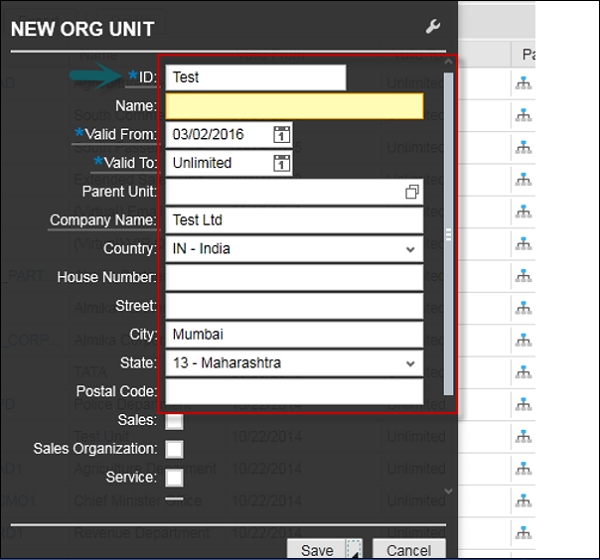
4 단계
딸깍 하는 소리 Save 그리고 선택 Save and open 사용 가능한 옵션에서.

5 단계
상위 단위로 저장하려면 옵션을 확인해야합니다. Company 이름은 아래와 같습니다.

조직 단위가 생성됩니다. 이제 하위 단위, 사업부, 영업팀 등을 만들어야합니다. 하위 단위를 만들려면 방금 만든 조직 단위를 검색합니다.
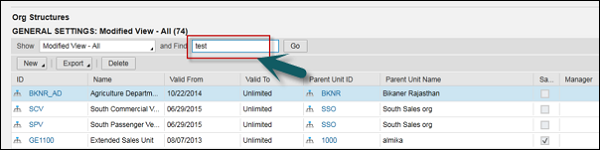
6 단계
"테스트"조직 단위를 선택하고 New 하위 조직 단위.
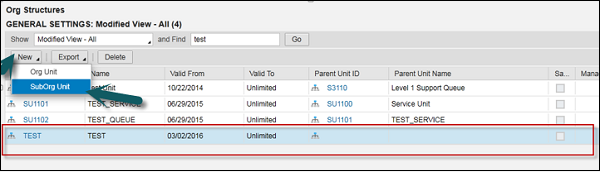
7 단계
관련 필드에 대한 모든 데이터를 입력하십시오. SubOrg 요구 사항에 따라 단위를 클릭하고 Save and Open 단추.

8 단계
다음으로 이동 Functions상단의 탭. 서비스 조직인 경우 서비스를 선택합니다. 마찬가지로 판매 단위에 대한 판매, 마케팅 단위에 대한 마케팅을 선택합니다.

9 단계
이 조직에 직원과 관리자를 추가합니다. 다음으로 이동Employee 탭을 클릭하고 Add.

10 단계
관리자에서 추가를 클릭하면 관리자의 이름과 유효 기간을 추가합니다.

11 단계
마찬가지로이 하위 단위에 직원을 추가합니다. 직원 유형을 판매 대리인 등으로 선택하십시오.
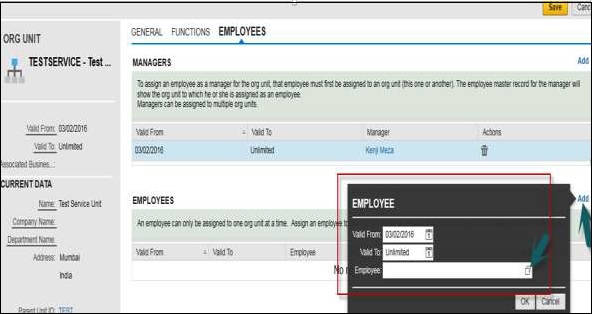
12 단계
또한 판매 조직 단위, 마케팅 조직 단위를 만들 수 있습니다. 모든 단계는 동일합니다. 조직 구조를 만드는 동안 판매 또는 마케팅 기능을 선택하기 만하면됩니다.

13 단계
조직 단위 또는 하위 단위를 삭제하려면 목록에서 개체를 선택하고 Delete.
